Ho creato diagrammi trascinando e rilasciando strumenti insieme. Sembravano andare bene, ma non restavano mai sincronizzati con il codice. Ogni aggiornamento del codice mi costringeva a sistemare i visuali. Poi ho capito—il problema principale era che i miei diagrammi non appartenevano al codice stesso. Non potevo metterli sotto controllo versione né aggiornarli automaticamente.
Ho iniziato a cercare un metodo migliore. Questa ricerca mi ha fatto conoscere i migliori strumenti per generare diagrammi dal codice. Questi strumenti funzionano come la scrittura del codice. Restano ben organizzati, facili da tracciare e semplici da riutilizzare. Potevo salvarli su Git, aggiornarli tramite pipeline CI/CD e condividerli senza dover cliccare ovunque.
I vecchi programmi di diagrammazione come Visio o Lucidchart sembravano ingombranti e antiquati. Non crescono bene con i progetti e difficilmente riflettono il funzionamento reale del sistema.
Dopo aver provato i migliori strumenti per la diagrammazione basata sul codice, ne ho scelti cinque che si sono distinti. Le mie scelte si sono concentrate su quanto fosse semplice la loro sintassi è, il funzionalità di integrazione che offrono, e come coinvolti i loro comunità di utenti sono. Per creare facilmente diagrammi con il codice, dovresti provare questi strumenti.
In questo articolo
Top 5 strumenti
PlantUML
PlantUML è uno strumento semplice e open-source che crea diagrammi da un linguaggio di scripting di base. Non si basa su strumenti GUI e funziona su browser, IDE e pipeline. Puoi modificare, visualizzare e salvare diagrammi senza dover installare software. La sua forte compatibilità con Git e la capacità di gestire vari tipi di diagrammi all'interno del tuo editor di codice lo rendono unico.
Esempio
@startuml
class User {
+String name
+String email
+login()
+logout()
}
class Admin {
+manageUsers()
+accessReports()
}
class Guest {
+browseContent()
}
User <|-- Admin
User <|-- Guest
@enduml
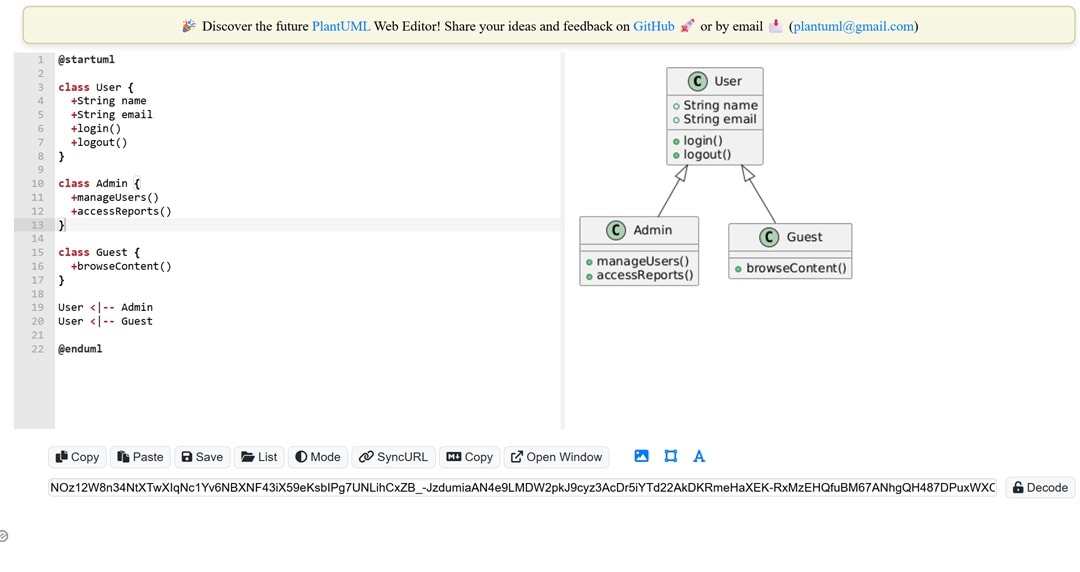
Mermaidchart.com
Mermaidchart.com funziona alla grande per creare diagrammi ordinati e organizzati da una sintassi simile a Markdown. Permette agli utenti di creare flowchart, diagrammi di Gantt e diagrammi di sequenza con l’anteprima online. Puoi modificare i diagrammi in tempo reale, raggrupparli in progetti e salvarli come file PNG, SVG o PDF. Tutto avviene direttamente nel tuo browser.
Esempio
flowchart TD
A[User Login] --> B{Is Email Valid?}
B -- Yes --> C[Check Password]
B -- No --> D[Show Error Message]
C --> E{Password Match?}
E -- Yes --> F[Redirect to Dashboard]
E -- No --> G[Show Error Message]
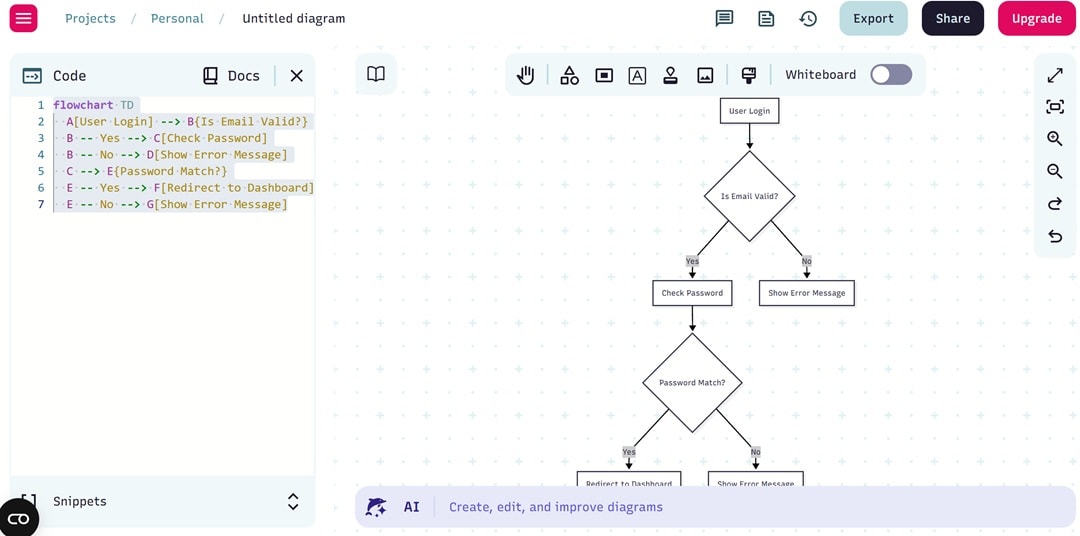
Graphviz
Graphviz è ottimo per creare grafici algoritmici e gerarchici con il linguaggio DOT. Si basa su motori di layout precisi per posizionare i nodi in strutture come alberi, flowchart o mappe decisionali. Gli sviluppatori possono usarlo per ottenere visualizzazioni chiare e precise. Queste possono essere utilizzate per articoli di ricerca, simulazioni o per mostrare strutture dati.
Esempio
digraph DecisionTree {
rankdir=TB;
node [shape=box, style=filled, color=lightgray];
Start -> "Check Email Format";
"Check Email Format" -> "Invalid Email" [label="No"];
"Check Email Format" -> "Check Password" [label="Yes"];
"Check Password" -> "Login Success" [label="Match"];
"Check Password" -> "Wrong Password" [label="Mismatch"];
}
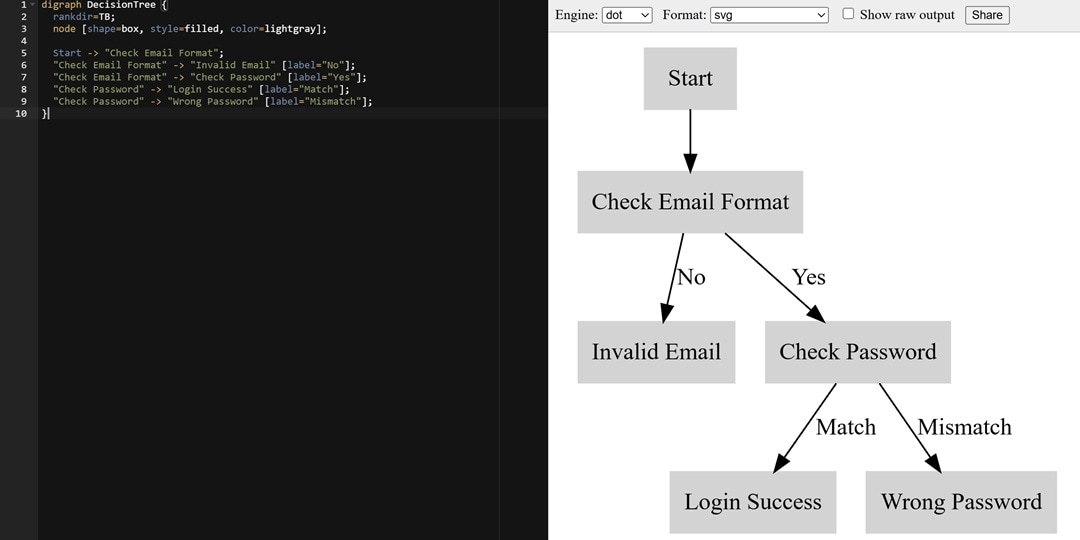
Diagrams
Diagrams funziona al meglio per creare visualizzazioni di architetture cloud tramite script Python. Ti permette di utilizzare icone da AWS, GCP, Azure e Kubernetes. Questo facilita la descrizione dell'infrastruttura tramite codice. Lo strumento genera diagrammi di sistema chiari e dettagliati, utili per pianificare configurazioni cloud e supportare attività DevOps.
Esempio
# diagram.py
from diagrams import Diagram
from diagrams.aws.compute import EC2
from diagrams.aws.database import RDS
from diagrams.aws.network import ELB
with Diagram("Web Service", show=False):
ELB("lb") >> EC2("web") >> RDS("userdb")
$ python diagram.py
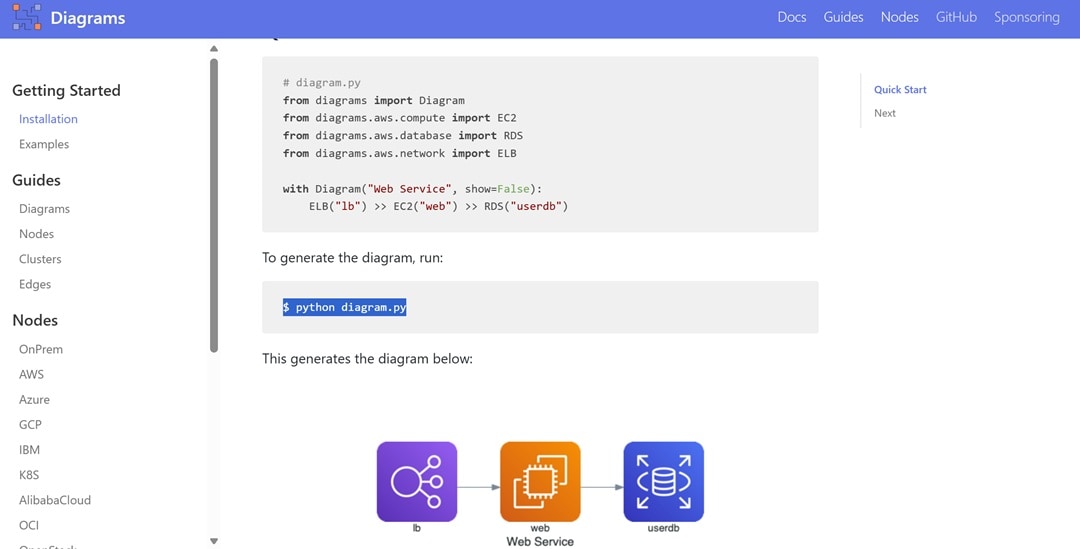
Structurizr
Structurizr funziona bene per creare diagrammi di architettura C4 a livello aziendale utilizzando il suo DSL. Usa un unico modello per fornire molteplici viste, tra cui System Context, Container, Component e Deployment. I team possono usare l’editor basato su browser che supporta il versioning e organizza gli spazi di lavoro. Questo rende la gestione più semplice per gruppi più grandi.
Esempio
workspace {
model {
user = person "User" {
description "A user of the system."
}
softwareSystem = softwareSystem "Example System" {
description "An example software system."
webApp = container "Web Application" {
description "Allows users to interact with the system via a browser."
technology "Java + Spring Boot"
}
database = container "Database" {
description "Stores user data and system info."
technology "PostgreSQL"
}
user -> webApp "Uses"
webApp -> database "Reads from and writes to"
}
}
views {
systemContext softwareSystem {
include user
autolayout lr
}
container softwareSystem {
include user
autolayout lr
}
theme default
}
}
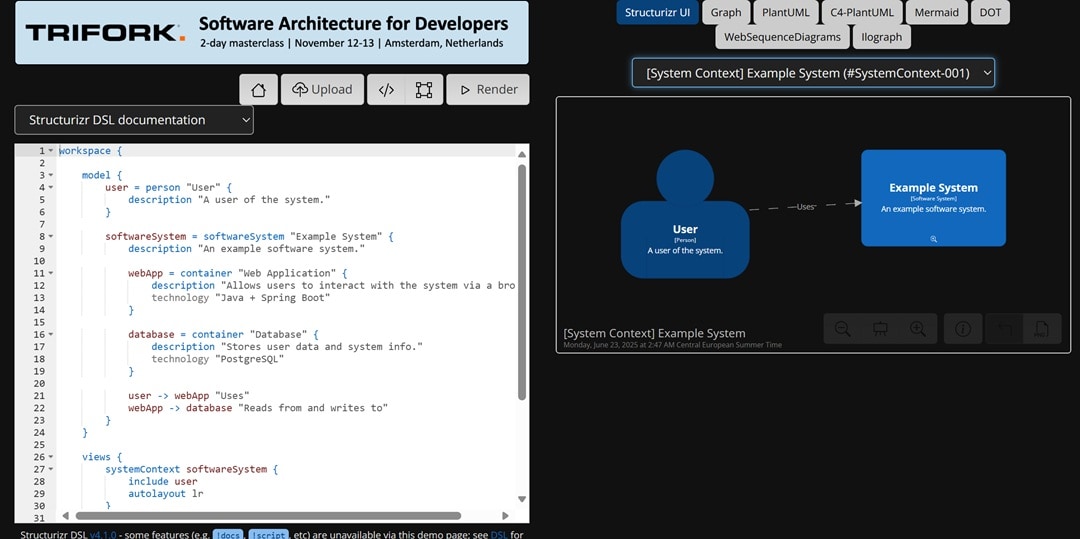
Tabella di confronto
| Strumento | Punti di forza | Curva di apprendimento | Qualità dell’output |
| PlantUML | Versatilità | Moderato | 4/5 |
| Mermaid | Integrazione nei documenti | Facile | 3/5 |
| Graphviz | Layout algoritmici | Difficile | 5/5 |
| Diagrams | Diagrammi cloud | Moderato | 4/5 |
| Structurizr | Scalabilità aziendale | Da moderato a difficile | 5/5 |
Raccomandazioni:
Ho provato tutti e cinque gli strumenti nei flussi di lavoro reali e ho iniziato a vedere dove ciascuno si adatta meglio. Quando lavoro da solo, preferisco usare Mermaid per creare documentazione rapida e PlantUML per realizzare diagrammi dettagliati. Mi aiuta a rimanere efficiente e flessibile.
Per i progetti basati su cloud, Diagrams mi ha fatto risparmiare moltissimo tempo. Scrivere infrastrutture in Python con Diagrams è naturale. Nei grandi progetti di team, spicca Structurizr. Offre modellazione C4 e spazi di lavoro condivisi che funzionano bene per pianificare progetti di sistemi a livello aziendale.
Suggerimenti professionali
Ecco cosa ho imparato mentre scoprivo come creare UML dal codice. Questi consigli possono aiutarti a semplificare il lavoro, evitare le frustrazioni comuni e sfruttare al meglio qualsiasi strumento tu scelga.
- Usa l'automazione per i diagrammi: Evita di perdere tempo ad aggiornare i diagrammi manualmente. Configura PlantUML con GitHub Actions per generare i diagrammi ogni volta che carichi aggiornamenti al tuo codice. Così tutto rimane aggiornato e risparmi tempo.
- Sperimenta con stili personalizzati: I grafici standard potrebbero sembrare monotoni. Prova a modificare Mermaid utilizzando CSS personalizzato o cambiando le opzioni di Graphviz come font, spaziatura o forme dei nodi. Piccole modifiche possono fare una grande differenza e rendere i diagrammi più professionali.
- Prova un approccio misto: Comincio con Mermaid per abbozzare rapidamente le idee di base. Quando i diagrammi diventano più complessi, passo a Graphviz per avere un controllo migliore sul layout. Puoi provare questo metodo per organizzare il lavoro più velocemente e migliorare la chiarezza.
- Salva le versioni dei tuoi diagrammi: Gestisco i miei diagrammi come se fossero codice. Archiviarli su Git mi permette di monitorare i progressi e collaborare meglio con altri. Questa abitudine renderà le cose più semplici in futuro.
Limitazioni del Diagramming as Code e perché considerare le opzioni GUI?
Diagrammare come codice è positivo, ma tutt’altro che perfetto. Ecco alcuni svantaggi della diagrammazione come codice:
- Curva di apprendimento ripida: Non puoi semplicemente iniziare a creare diagrammi subito. Strumenti come PlantUML o DOT richiedono di imparare la loro sintassi specifica. Anche un piccolo errore nel codice può compromettere l’intero diagramma.
- Poco controllo sul design: Vuoi spostare una casella a sinistra o modificare l’aspetto di una freccia? È difficile da fare. Lo strumento ti dà ciò che vuole, e modificare layout o stili richiede lavoro extra, o a volte non è proprio possibile.
- Casi d’uso limitati: Questi strumenti funzionano meglio quando si creano diagrammi organizzati e pianificati. Tuttavia, non sono adatti quando hai bisogno di abbozzare rapidamente delle idee o pensare durante una sessione di brainstorming. Richiedono più sforzo nello scrivere che nel concentrarsi sulle idee.
Punti di forza degli strumenti GUI
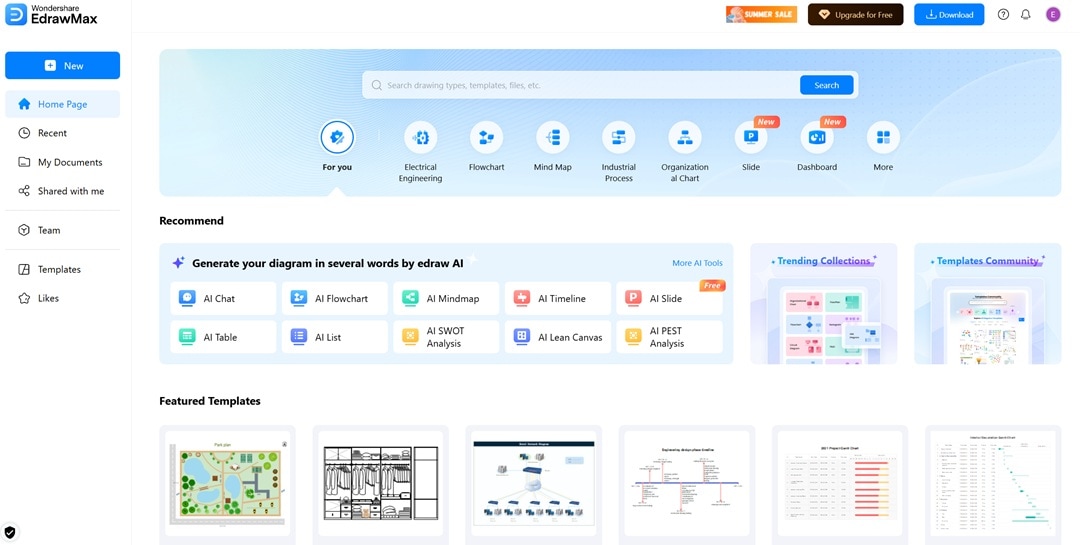
Creare diagrammi con il codice può sembrare inizialmente un metodo intelligente, ma diventa frustrante quando sono necessarie modifiche rapide. Scrivere codice riga per riga non è sempre la scelta migliore per ogni idea. Ci sono momenti in cui il trascinamento e rilascio risulta più veloce. Strumenti con interfacce grafiche, come EdrawMax, aiutano proprio in quei momenti.
EdrawMax è uno strumento tutto-in-uno per la creazione di diagrammi costruito per velocità e semplicità. Non richiede competenze di programmazione, ma offre comunque funzioni potenti, simili agli strumenti di diagrammazione più strutturati. Puoi creare flowchart, organigrammi, diagrammi ER e altro. L'interfaccia è pulita e le opzioni sono abbastanza flessibili sia per i principianti che per gli utenti avanzati.
Perché ti piacerà
- Modifica senza codice:Puoi creare e organizzare diagrammi semplicemente trascinando e rilasciando gli elementi.
- Design con intelligenza artificiale:Il sistema offre idee di layout intelligenti, allinea gli elementi e formatta tutto con un solo clic.
- Esportazione in più formati:Puoi salvare i tuoi diagrammi come PNG, SVG, PDF, HTML e file modificabili per poterli condividere.
Come scegliere?
Quando creo documentazione tecnica, inizio sempre con un diagramma come codice. Questo mantiene tutto sotto controllo delle versioni e garantisce coerenza. Successivamente, passo a uno strumento GUI per migliorare l'aspetto visivo.
Ma per lavori che svolgo per clienti o per presentazioni creative, non mi preoccupo del codice. Invece, vado direttamente su uno strumento GUI come EdrawMax. È più veloce, produce risultati più puliti e rende più facile implementare i feedback.
La mia conclusione
La maggior parte dei software eccelle in un compito specifico: o ti aiutano a creare diagrammi come se stessi programmando, oppure ti permettono di trascinare le forme nella posizione desiderata. Tuttavia, i progetti reali richiedono spesso entrambe le capacità. Dopo aver testato numerose opzioni, questi cinque strumenti principali basati sul codice si sono distinti. Offrono affidabilità, efficacia e utilità nei progetti reali.
I migliori strumenti per creare diagrammi dal codice fanno molto più che risparmiare tempo. Mantengono la coerenza, facilitano la condivisione e semplificano gli aggiornamenti. Strumenti come PlantUML, Mermaid e Graphviz aggiungono struttura e controllo. I diagrammi rendono più semplici le visualizzazioni cloud per gli utenti Python. Structurizr affronta in profondità i grandi sistemi aziendali.
Tuttavia, non è sempre necessario iniziare programmando. Per modifiche veloci o visualizzazioni più curate per i clienti, EdrawMax si distingue come un'opzione intelligente quando vuoi risultati rapidi senza compromettere la qualità.
Hai appreso cosa funziona, in quali situazioni e per quali motivi. Ora tocca a te: scegli uno strumento e inizia a creare diagrammi più intelligenti. Scegline uno e prova!





